Motion 사용 설명서
- 환영합니다
- 새로운 기능
-
- 생성기 사용 개요
- 생성기 추가하기
-
- 이미지 생성기 개요
- 커스틱 생성기
- 셀룰러 생성기
- 체커보드 생성기
- 구름 생성기
- 색입체 생성기
- 물방울 무늬의 동심원 모양 생성기
- 동심원 모양 생성기
- 그라디언트 생성기
- 그리드 생성기
- 일본풍 패턴 생성기
- 렌즈 플레어 생성기
- 만화 선 생성기
- 막 생성기
- 노이즈 생성기
- 단색 광선 생성기
- 옵 아트 1 생성기
- 옵 아트 2 생성기
- 옵 아트 3 생성기
- 겹쳐진 원 생성기
- 방사형 막대 생성기
- 부드러운 그라디언트 생성기
- 나선형 생성기
- 나선 효과 그리기 생성기
- 나선 효과 그리기 온스크린 컨트롤 사용하기
- 별 생성기
- 스트라이프 생성기
- 햇살 생성기
- Truchet 타일 생성기
- 이색 광선 생성기
- 수정된 생성기 저장하기
- 용어집
- 저작권

Motion의 템플릿 위치 지정자 및 드롭존 비교
Motion의 Final Cut Pro 템플릿에는 대부분 캔버스에 아래쪽 화살표 그래픽으로 표시되는 위치 지정자 레이어가 포함되어 있습니다.
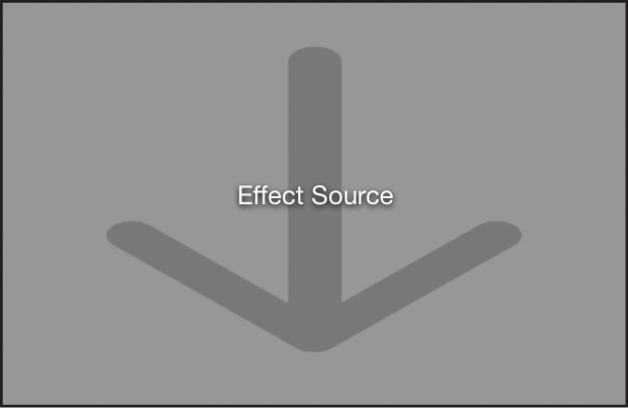
Motion에서 효과 대상체(동작, 필터 등)를 이러한 위치 지정자 레이어로 드래그할 수 있습니다. 그러면 나중에 Final Cut Pro의 클립에 적용할 수 있는 사용자 설정 효과가 만들어집니다. 이렇게 하면 Final Cut Pro에서 다음과 같은 두 가지 작업이 수행됩니다.
Final Cut Pro 타임라인의 대상 클립이 위치 지정자를 대체합니다.
위치 지정자에 지정된 효과가 대상 클립에 적용됩니다.
위치 지정자 레이어는 Motion에서 적용한 소스 미디어(이미지 또는 비디오 클립)를 유지하려는 목적으로 사용되지 않습니다. 이미지 또는 클립을 Motion의 위치 지정자로 드래그하여 효과가 어떻게 보일지 테스트할 수 있지만, 이러한 이미지가 Final Cut Pro에서 사용되지는 않습니다.
사용자가 Final Cut Pro에서 적용된 템플릿에 별도의 소스 미디어를 추가할 수 있도록 하려면 Motion에서 템플릿에 하나 이상의 드롭존을 추가하면 됩니다. 사용자가 Final Cut Pro에서 드롭존에 소스 미디어를 할당할 때까지 드롭존은 비어 있는 상태로 남아 있습니다.
템플릿에서 위치 지정자 및 드롭존 크기를 조절하거나 변형하여 원하는 모양과 움직임을 생성할 수 있습니다. 예를 들어, 화면 속 화면 효과를 생성하려면 드롭존을 템플릿에 추가하고, 드롭존 크기를 줄여 캔버스의 한쪽 모서리에 배치하면 됩니다. 사용자가 Final Cut Pro의 클립에 템플릿을 적용하면 해당 클립이 효과를 대체하며, 뷰어 모서리에 빈 드롭존이 나타납니다. 그러면 다른 클립을 화면 속 화면 드롭존에 할당할 수 있습니다.
위치 지정자 및 드롭존은 패닝, 크기 및 색상 채우기 등 다양한 매개변수를 공유합니다. Motion에서 위치 지정자의 이미지 인스펙터로 위치 지정자 매개변수를 수정하는 경우, 변경한 내용은 효과 템플릿이 적용되는 Final Cut Pro의 클립에 영향을 미치지 않습니다. 하지만 드롭존의 경우, Motion에서 매개변수를 수정하면 Final Cut Pro의 드롭존에 할당된 미디어에 영향을 미치게 됩니다. 드롭존(및 위치 지정자) 매개변수에 대한 자세한 정보는 드롭존 제어기의 내용을 참조하십시오.
참고: 드롭존은 Final Cut Pro에서 사용할 목적이 아닌 Motion 특화 템플릿을 생성할 때 이용할 수도 있습니다. 드롭존 개요의 내용을 참조하십시오.